ZyXEL Communications ZyXEL ZyWALL 70: 7 Firewall
7 Firewall: ZyXEL Communications ZyXEL ZyWALL 70
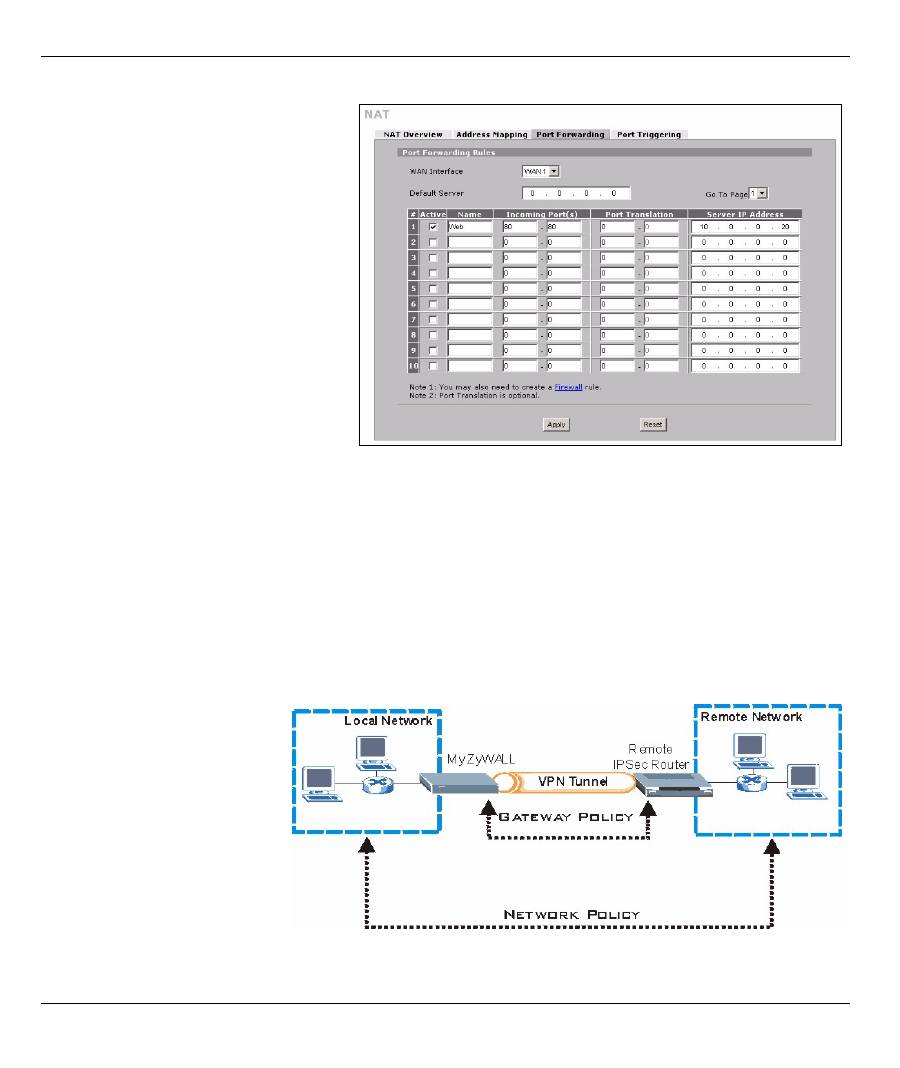
DEUTSCH
28
7 Firewall
Sie können die ZyWALL verwenden, ohne die Firewall zu konfigurieren.
Die Firewall die ZyWALL ist so vorkonfiguriert, dass sie Ihr LAN vor Angriffen aus dem Internet schützt. Bei
der Standardeinstellung können keine Daten in Ihr LAN eindringen, wenn nicht zuvor eine Anfrage aus dem
LAN gestellt wurde. Die ZyWALL lässt den Zugriff vom WAN oder LAN auf die DMZ zu, blockiert aber den
Datenverkehr aus der DMZ zum LAN.
8 Einstellen der VPN-Regeln
Mit einem VPN-Tunnel (Virtual
Private Network) haben Sie
eine sichere Verbindung zu
anderen Computern oder
Netzwerken.
Eine Gateway-Policy
identifiziert an jedem Ende
eines VPN-Tunnels die IPSec-
Router.
1
Klicken Sie in der Navigationsleiste
auf
ADVANCED (ERWEITERT)
,
NAT
und dann auf
Port Forwarding
(Portweiterleitung)
.
2
Wählen Sie das Kontrollfeld
Active
(Aktiv)
.
3
Geben Sie eine Bezeichnung für die
Regel ein.
4
Geben Sie die Portnummer ein, die
der Dienst verwendet.
5
Geben Sie die IP-Adresse des
HTTP-Servers ein.
6
Klicken Sie auf
Apply
(Übernehmen)
.
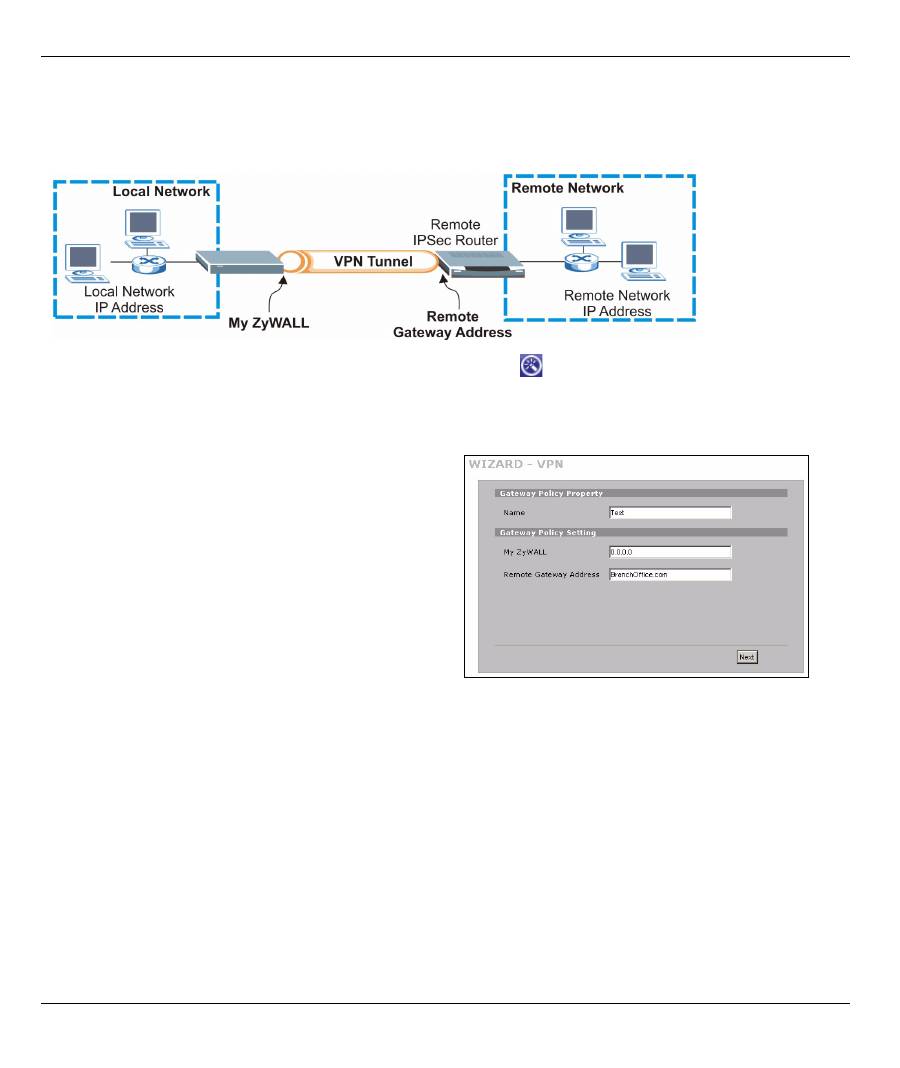
DEUTSCH
29
In einer Netzwerk-Policy ist festgelegt, welche Geräte (hinter den IPSec-Routern) den VPN-Tunnel benutzen
dürfen.
Diese Abbildung soll die Hauptfelder in den Assistentenfenstern erläutern.
1
Klicken Sie im Startfenster (
HOME
) auf das
Assistent
-Symbol (
) und dort auf die Verknüpfung
VPN Setup
(VPN Einrichten), um den VPN-Assistenten aufzurufen.
Hinweis:
Wenn Sie auf
Back
(Zurück)
klicken, werden Ihre Einstellungen nicht gespeichert.
2
In diesem Fenster können Sie die Gateway-Policy
konfigurieren.
Name
: Geben Sie einen Namen ein, um die
Gateway-Policy zu bezeichnen.
Remote Gateway Address
: Geben Sie die IP-
Adresse oder den Domainnamen des IPSec-Routers
ein.
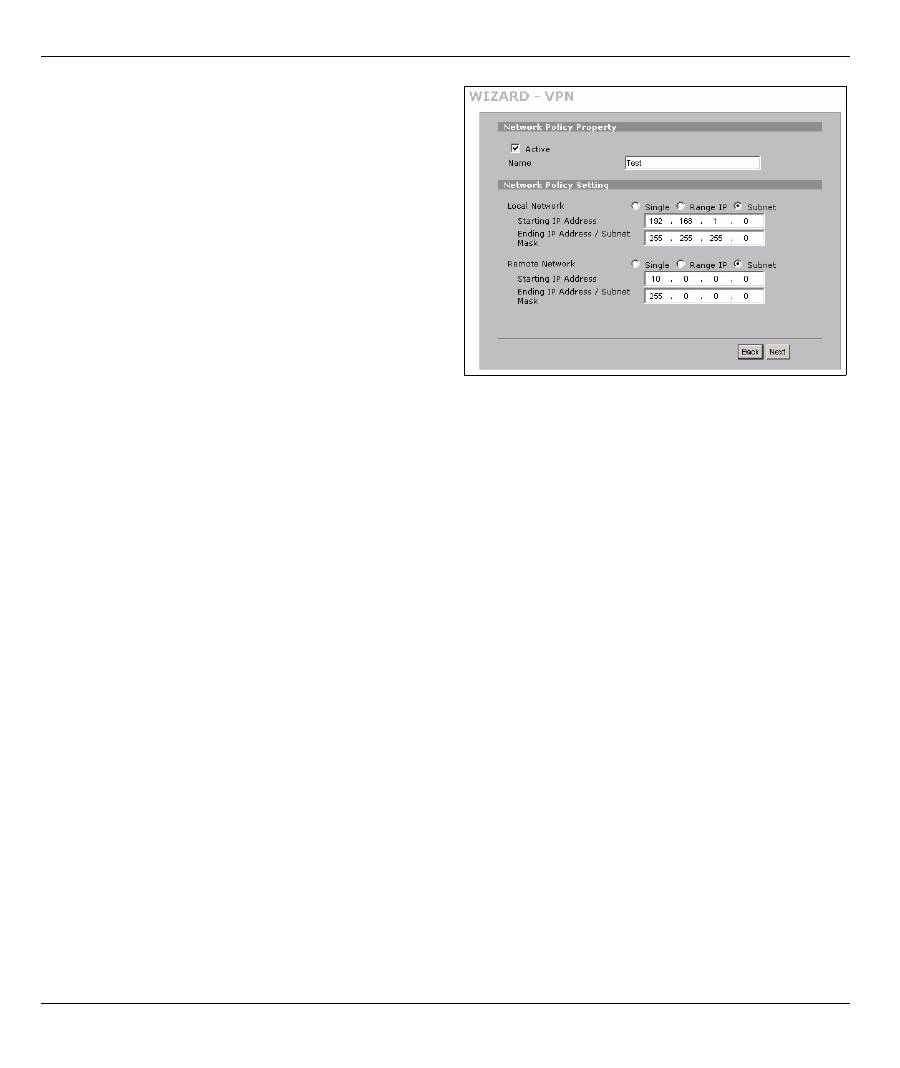
DEUTSCH
30
3
In diesem Fenster können Sie die Netzwerk-Policy
konfigurieren.
Lassen Sie die Markierung im Kontrollfeld
Active
(Aktiv).
Name
: Geben Sie einen Namen für die Netzwerk
Policy ein.
Wählen Sie
Single
und geben eine IP-Adresse für
eine Host ein.
Wählen Sie
Range IP
(IP-Bereich) und geben Sie die
Anfangs- und End-IP eines bestimmten Bereichs von
IP-Adressen ein.
Wählen Sie
Subnet
(Subnetz) und geben Sie eine IP-
Adresse und eine Subnetmaske ein, um ein
bestimmtes Netzwerk anhand ihrer Subnetmaske
festzulegen.
Hinweis:
Stellen Sie sicher, dass der Remote-IPSec-Router dieselben Sicherheitseinstellungen
verwendet, die Sie in den zwei folgenden Fenstern festlegen.
Negotiation Mode (Negotiation-Modus)
: Wählen Sie
Main Mode (Hauptmodus)
für den Identitätsschutz.
Wählen Sie
Aggressive Mode (Agressiver Modus)
, wenn mehrere eingehende Verbindungen von
dynamischen IP-Adressen verschiedene Passwörter benutzen sollen.
Hinweis:
Wenn mehrere SAs (Security Associations) durch ein Sicherheitsgateway verbunden sind,
müssen diese denselben Negotiation-Modus haben.
Encryption Algorithm
(Verschlüsselungsalgorithmus)
: Wählen Sie
3DES
oder
AES
für eine stärkere (und
langsamere) Verschlüsselung.
Authentication Algorithm
(Authentifizierungsalgorithmus)
: Wählen Sie
MD5
für eine minimale Sicherheit
oder
SHA-1
für eine höhere Sicherheit.
Key Group (Schlüsselgruppe):
Wählen Sie
DH2
für eine höhere Sicherheit.
SA Life Time (SA-Dauer):
Legen Sie fest, wie oft die ZyWALL die IKE SA wieder verhandelt (mindestens 180
Sekunden). Eine kurze SA-Dauer erhöht die Sicherheit, bei der Verhandlung wird aber vorübergehend der
VPN-Tunnel getrennt.
Pre-Shared Key (Vorgegebener Schlüssel):
Geben Sie hier 8 bis 31 ASCII-Zeichen (Groß- und
Kleinschreibung beachten) oder 16 bis 62 Hexadezimalzeichen ("0-9", "A-F") ein. Setzen Sie einem
Hexadezimalschlüssel ein "0x” (Null x) voran, wird dieses nicht als Teil des 16 bis 32 Zeichen langen
Schlüssels betrachtet.
Encapsulation Mode (Verkapselungsmudus)
:
Tunnel (Tunnel)
ist kompatibel mit NAT,
Transport
(Transport)
nicht.
IPSec Protocol (IPSec-Protokoll)
:
ESP
ist kompatibel mit NAT,
AH
nicht.
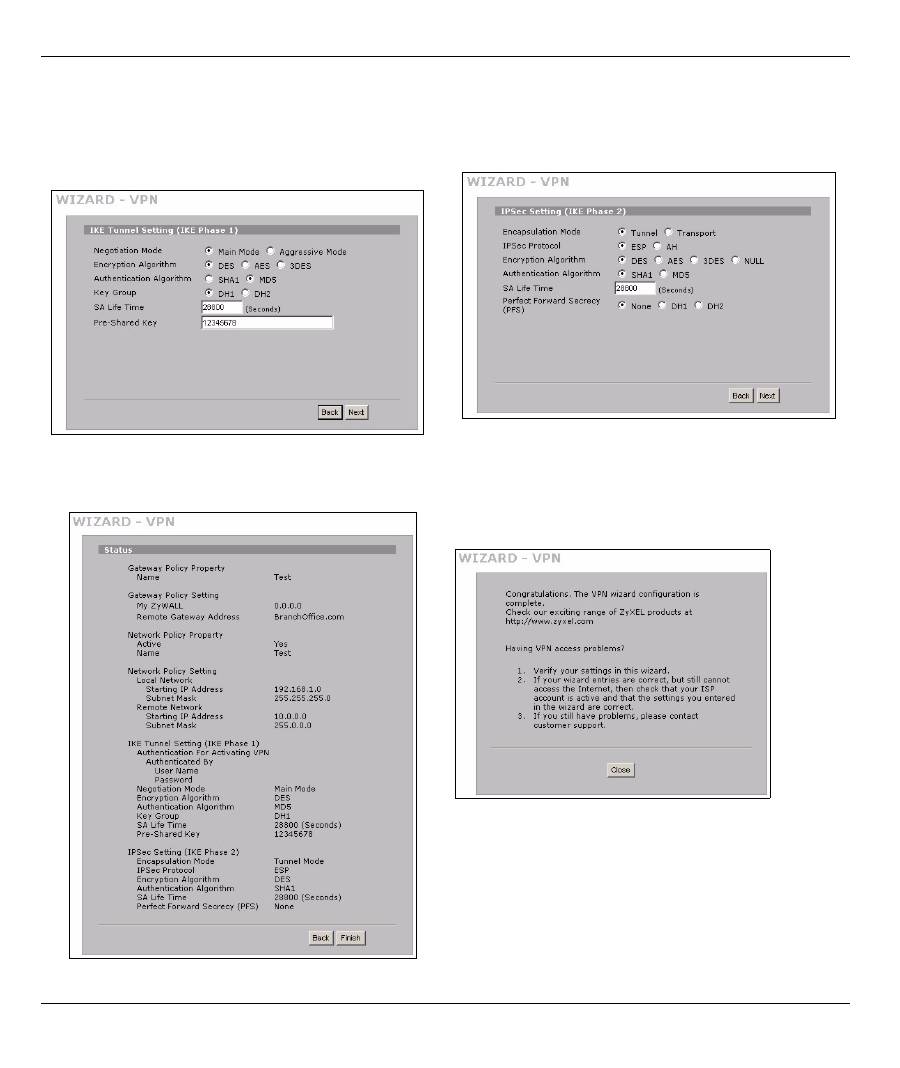
DEUTSCH
31
Perfect Forward Secrecy (PFS)
:
None (Keine)
ermöglicht ein schnelleres Einrichten des IPSec,
DH1
und
DH2
bieten aber mehr Sicherheit.
4
In diesem Fenster werden die IKE-
Tunneleinstellungen (Internet Key Exchange)
konfiguriert.
5
In diesem Fenster werden die IPSec-Einstellungen
konfiguriert.
6
Prüfen Sie Ihre VPN-Einstellungen. Klicken Sie
auf
Finish (Fertig stellen)
, um die
Einstellungen zu speichern.
7
Klicken Sie beim letzten Fenster auf
Close
(Schließen)
, um die Installation mit dem VPN-
Assistenten zu beenden.
Fahren Sie mit dem
nächsten Abschnitt fort, um die VPN-Regel zu
aktivieren und eine VPN-Verbindung herzustellen.
Оглавление
- Overview
- 2 Accessing the Web Configurator
- 3 Bridge Mode
- 4 Internet Access Setup and Product Registration
- 5 DMZ
- 6 NAT
- 7 Firewall
- 9 Anti-Spam Setup
- 10 Troubleshooting
- Procedure to View a Product’s Certification(s)
- Übersicht
- 2 Zugriff auf den Web-Konfigurator
- 3 Bridge Modus
- 4 Einrichten des Internetzugriffs und Produktregistrierung
- 5 DMZ
- 6 NAT
- 7 Firewall
- 9 Anti-Spam Setup (Anti-Spam einrichten)
- 10 Problembeseitigung
- Schritte zum Ansehen der Produktzertifizierung(en)
- Vista previa
- 2 Acceso al configurador Web
- 3 Modo puente (bridge)
- 4 Configuración del acceso a Internet y registro del producto
- 5 DMZ
- 6 NAT
- 7 Cortafuegos
- 9 Configuración Anti-Spam
- 10 Solución de problemas
- Procedimiento para ver la(s) certificación(es) del producto
- Présentation
- 2 Accéder au Configurateur Web
- 3 Mode Pont
- 4 Installation de l'accès à Internet et inscription du produit
- 5 DMZ
- 6 NAT
- 7 Pare-feu
- 9 Paramétrage de l’Anti-Spam
- 10 Dépannage
- Procédure pour Afficher la (les) certification(s) d'un produit
- Cenni generali
- 2 Accesso allo strumento di configurazione Web
- 3 Modalità Bridge
- 4 Configurazione dell'accesso a Internet e Registrazione del prodotto
- 5 DMZ
- 6 NAT
- 7 Firewall
- 9 Configurazione della funzione Anti-Spam
- 10 Risoluzione dei problemi
- Procedura per visualizzare le certificazioni di un prodotto
- Обзор
- 1 Подключение оборудования
- 2 Доступ к Web- конфигуратору
- 3 Режим межсетевого моста
- 4 Настройка доступа в Интернет и регистрация изделия
- 5 DMZ
- 6 NAT
- 7 Межсетевой экран
- 9 Настройка Анти - Спама
- 10 Поиск и устранение неисправностей
- Порядок просмотра сертификата ( ов ) на изделие
- 概述
- 2 访问网络状态设置程序
- 3 桥接模式
- 4 互联网访问设置以及产品注册
- 5 DMZ
- 7 防火墙
- 9 防垃圾邮件设置
- 10 故障排除
- 概觀
- 2 存取網路組態設定程式
- 3 橋接模式
- 4 網際網路存取設定以及產品註冊
- 5 DMZ
- 7 防火牆
- 9 防垃圾郵件設定
- 10 疑難排解

